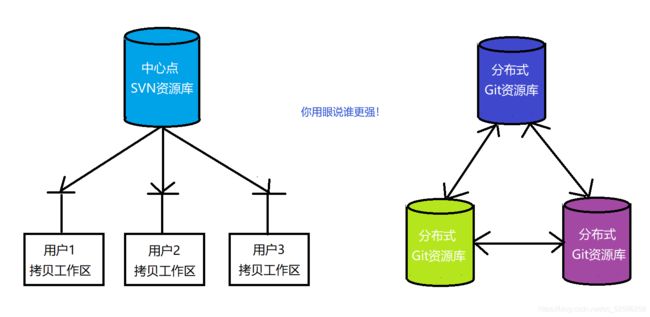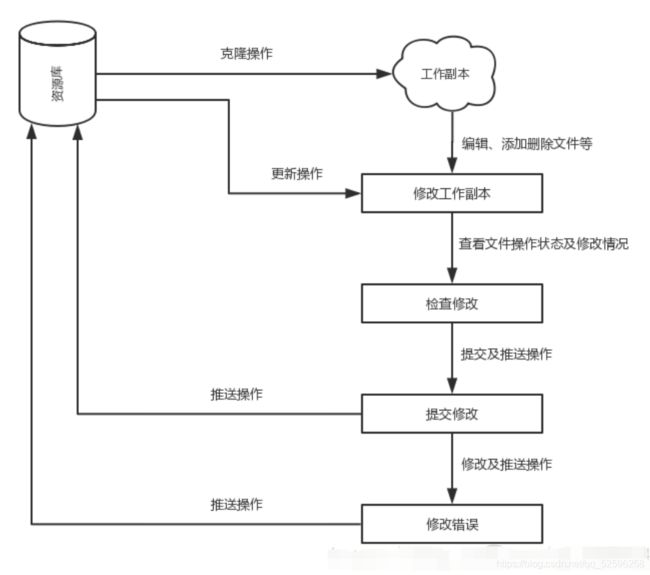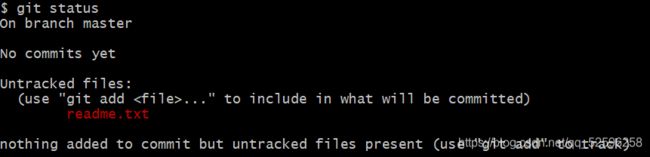Git系列(一)、Git基础教程【建议收藏】
Git基础教程
- 一、Git简介
-
- 1.1、什么是Git?
- 1.2、Git的特点
- 1.3、集中式与分布式的区别?
- 1.4、什么是版本控制系统?
- 1.5、Git下载安装
- 1.5、Git配置
- 1.6、Git 工作流程
- 1.7、Git 工作区、暂存区和版本库
- 二、Git基本命令操作
-
- 2.1、创建版本库
-
- 2.1.1、把文件添加到版本库
- 2.1.2、创建一个文件`readme.txt`
- 2.1.3、将文件提交到本地git版本仓库中(两步走战略)
- 2.2、版本回退
- 2.3、Git的管理与修改
- 2.4、Git撤销修改
-
- 2.4.1、撤销工作区的修改
- 2.4.2、撤销暂存区的修改
- 2.5、Git删除文件(重点理解)
-
- 2.5.1、从工作区中删除(rm file)
- 2.5.2、工作区和版本库中同时删除(git rm file)
- 三、Git基本操作总结
-
- 3.1、Git的工作就是创建和保存你的项目的快照及与之后的快照进行对比。
- 3.2、Git常用的6个命令:
- 3.3、基础命令说明
一、Git简介
1.1、什么是Git?
- Git是一个开源的分布式版本控制系统,用于敏捷高效地处理任何或大或小的项目。
- Git是Linus Torvalds为了帮助管理Linux内核开发而开发的一个开放源代码的版本控制软件。
- Git与常用的版本控制工具CVS、Subversion等不同,它采用了分布式版本库的方式,不用服务器端软件支持。
1.2、Git的特点
- Git是目前世界上最先进的分布式版本控制系统,在处理各种项目时,都十分高效,而且非常的高大上。
1.3、集中式与分布式的区别?
最常见的集中式版本控制系统是SVN,版本库是集中放在中央处理器中的,而干活的时候,用的都是自己电脑,所以首先要从中央服务器那里得到最新的版本,然后开始干活,干完活后,需要把自己做完的活推送到中央服务器。而且集中式版本控制系统是必须联网才能工作的,一旦断网,所有人都干不成活了,可想而知,集中式版本控制系统的局限性有多大。
Git是目前世界上最流行的分布式版本控制系统,它没有中央处理器,每个人的电脑就是一个完整的版本库,这样,工作的时候就不需要联网了,因为版本都是在自己的电脑上,随时都可以将自己在工作区间做的修改提交到本地仓库,最后将自己的本地版本仓库推动到远程版本仓库进行合并,效率可想而知是可控的贼高。
Git与SVN的区别:
| Git | SVN | |
|---|---|---|
| 核心区别 | 分布式 | 集中式 |
| 存储方式 | Git按元数据方式存储 | SVN是按文件方式存储 |
| 分支 | 分支是Git的必杀技能,将Git从版本控制系统的家族中区分出来 | 分支在SVN中一点也不特别,其实它就是版本控制系统中的另外一个目录 |
| 全局版本号 | Git没有,是目前Git跟SVN缺少的最大特征 | SVN有全局版本号 |
| 内容完整性 | Git的内容存储使用的是SHA-1哈希算法,确保代码内容的完整性,确保在遇到磁盘故障和网络问题时降低对版本库的破坏 | 在这方面SVN的性能是低于Git的 |
| 安全性 | 和SVN相比,Git的每个分支都有一个完整的版本库,某个分支的电脑坏掉了,不要紧可以随便从别人那里赋值一份就可了 | 而SVN版本控制系统的中央服务器一旦挂掉,所有人all都么的活干了 |
1.4、什么是版本控制系统?
举个栗子,假设你想用Word写了一篇毕业论文,很长,而且在你的论文达到最低查重率之前,你肯定要经过若干次的修改,最终才会提交。
然而这期间你经历的每次修改,增加一段段落,或者删除一段落,但是你都不想直接将整篇论文保存修改,因为你怕哪天你会找不回你删除的是哪些段落,何时删除的?所以只好每次在修改的时候将论文都“另存为。。。”一个新的文档,再接着改,改到一定程度,再“另存为。。。”,最后你的桌面会变成这样,你觉嘞烦归烦,反正我烦:

一周后,你行彻底整理下最终版毕业论文,你看着这些杂七杂八的副版本文档,你想知道这篇改动了哪一些,那篇改动了哪段,你只能一篇一篇的对比,别说烦不烦,你就说能受了不,但是哪个版本的你都不想删除,没办法。
更要命的是啥,如果你想请教你的指导老师给你指正下,你要通过email发送给你的老师,发送后,在这期间你突发感想又添了几句话,过了一天后你的老师又将论文通过email发送给你,在这次,你必须要想想,老师做了哪些修改和你做的修改,要部分舍弃,那部分留着最终整合在一块,你就说累不累,不累就是困,这大概就是成年人的崩溃吧!!!
于是你睡了一觉,早上醒来想了想有没有一个软件可以自动记录每次修改文件的改动,还可以让多人同时编辑,最后将每个人做的修改版本整理在一块,无需手动合并,这岂不让人乐乎?
哎,你想的没错,这个软件有了,他就是当今世界最流行的Git(没有之一),于是你仰天大笑。
1.5、Git下载安装
在使用Git前我们需要先安装 Git。Git 目前支持 Linux/Unix、Solaris、Mac和 Windows 平台上运行。
本篇我们只介绍在Windows下安装Git,Git 各平台安装包下载地址为:http://git-scm.com/downloads
下载好,按默认安装即可(推荐安转在D盘中)。安装完成后,在开始菜单里找到“Git”->“Git Bash”,双击蹦出一个类似命令行窗口的东西,
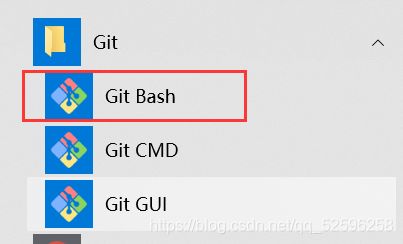
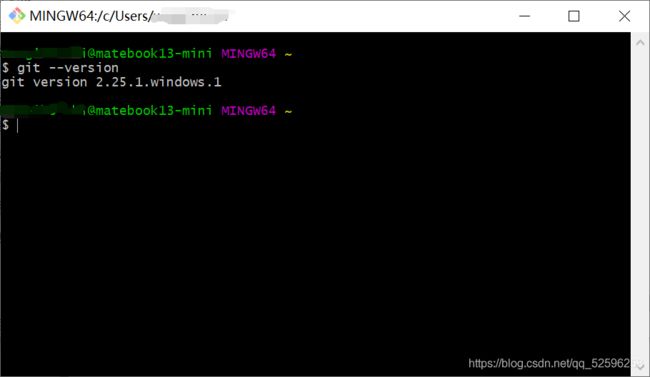
输入git --version显示版本(也可以在cmdDOS窗口中测试),就说明Git安装成功!
1.5、Git配置
完成后在命令行输入:
$ git config --global user.name "Your Name"
$ git config --global user.email "[email protected]"
因为Git是分布式版本控制系统,所以每个分支都要有自己的名字和邮箱,
注意git config命令的--global参数,用了这个参数,表示你这个分支上所有的Git仓库都会使用这个配置,当然也可以对某个仓库指定不同的用户名和Email地址。
查看配置信息:
要检查已有的配置信息,可以使用 git config --list 命令:
$ git config --list
也可以单独查看某项配置:
$ git config user.name
$ git config user.email
1.6、Git 工作流程
一般工作流程如下:
- 克隆Git资源作为工作目录;
- 在克隆的资源上添加或修改文件;
- 如果其他人更改,你可以更新资源;
- 在提交前查看修改状态;
- 提交修改;
- 在修改完成后,如果发现错误,可以撤回提交并再次修改并提交。
1.7、Git 工作区、暂存区和版本库
我们先来理解下 Git 工作区、暂存区和版本库概念:
- 工作区: 就是你电脑里能看到目录;
- 暂存区: stage或index,一般放在
.git(可隐藏文件)目录下的index文件(.git/index)中,所以我们把暂存区有时候也叫做索引(index); - 版本库: 工作区有一个隐藏目录,
.git,这个实际上是Git的本地版本仓库。
- 左侧为工作区,右侧为版本库。在版本库中标记为“index”的区域是暂存区(stage/index),标记为“master”的是master主分支代表的目录数。
- HEAD实际上是指向master主分支的一个“游标”。
- 图中的objects标识的区域为Git的对象库,实际位于“.git/objects”目录下,里面包含了创建的各种对象及内容。
- 当工作区进行修改(或新增)的文件执行
git add命令时,暂存区的目录树被更新,同时工作区修改(或新增)的文件内容被写入到对象库(此时的对象库可以认为是暂存区中的对象库)中的一个新的对象中,而该对象的ID被记录在暂存区中的文件索引中。 - 当执行提交操作
git commit时,暂存区的目录树就被提交到版本库中的对象库(objects)中,master主分支会做相应的更新。即master指向的在暂存区提交过来的目录树。 - 因为我们创建Git版本库时,Git自动为我们创建了唯一一个master分支,所以,现在,
git commit就是往master分支上提交更改。 - 可以简单理解为,需要提交的文件修改通通放到暂存区,然后,一次性提交暂存区的所有修改。
二、Git基本命令操作
2.1、创建版本库
什么是版本库?版本库又名仓库,英文名Repository,你可以简单成一个目录,这个目录里面的所有文件都被Git管理起来, 每个文件的修改、删除,Git都可以跟踪到,以便任何时刻都可以追踪历史,或者在将来某个时刻可以“还原”。
首先我们选择一个合适的位置,创建一个gitspace空目录(可选),用作以后存储和创建本地版本仓库,在gitspace中创建一个learngit空目录,并切入:
$ mkdir learngit #创建
$ cd learngit #切换
$ pwd #显示当前盘符路径
/d/gitspace/learngit
如果你使用Windows系统,为了避免遇到各种莫名其妙的问题,请确保目录名(包括父目录)均不包含中文。
然后通过git init命令把这个目录变成Git可以管理的仓库:
$ git init
Initialized empty Git repository in D:/gitspace/learngit/.git/
瞬间Git仓库就建好了,而且告诉你这是个空仓库(empty Git repository),打开learngit目录可以发现多了一个.git目录,这个目录是Git用来跟踪管理版本仓库的,千万不要乱修改和删除这个目录中任意文件,否则这个git仓库就被你破坏了。
如果你看不到这个.git文件,使用命令ls -ah就可以看到隐藏的文件了。

2.1.1、把文件添加到版本库
首先说明一下,所有的版本控制系统,其实只能跟踪到文本文件的改动,比如txt文件、网页、程序代码等等,Git也不例外。版本控制系统可以记录你每次的改动,比如在第5行添加了一个单词“linux”,在第八行删除了一个单词“windows”。而图片、视频这些二进制文件,虽然也能由版本控制系统管理,但是却补能跟踪二进制文件的细致改动,只能把二进制文件每次串起来,也就是只知道图片或视频从100KB改成了200KB,但是到底改了啥,版本控制系统不知道,也没办法知道。
还有Mcrosoft的Word格式就是二进制的,因此版本控制系统是没法跟踪到Word文件的细致改动的,上述我们举的栗子只是为了演示,如果要真正使用版本控制系统,就要以纯文本的方式编写文件。
因为文本是有编码的,比如中文中有常用的GBK编码,日文有Shift_JIS编码,如果没有历史遗留问题,强烈建议使用标准的UTF-8编码,所有语言使用同一种编码,既没有冲突,又被所有平台支持。
2.1.2、创建一个文件readme.txt
#在当前目录创建一个文件
$ touch readme.txt (linux中的新建文件命令)
$ vim readme.txt #编辑该文件
#在编辑页面按 i 键进入编辑状态,添加如下两行内容:
Git is a version control system.
Git is free software.
然后esc退出编辑,输入:wq回车,保存并退出
$ cat readme.txt #查看当前文件的内容
Git is a version control system.
Git is free software.
2.1.3、将文件提交到本地git版本仓库中(两步走战略)
查看当前状态:
$ git status #查看当前git状态(新建了一个文件)
第一步add到暂存区:
$ git add readme.txt #添加到暂存区
$ git status #查看当前git状态(readme.txt被添加到暂存区)
第二步commit到本地版本仓库
$ git commit -m "wrote a readme file"

然后再再次查看状态(没有可提交的文件):

简单解释下git commit -m "记录提交内容"命令,-m 后面写的是本次提交的记录内容,当然最好是有意义的,这样就能从历史记录中清楚的知道每次的改动的内容和操作。当然也可以不写,但是对于你自己可能清楚你每一步都干了啥(前提还是提交此处不是很多的时候),如果你在团队开发中做了提交不写记录内容,别人就没办法知道你做了哪些修改操作,所以说可读性非常重要,记录内容是必要的!!!
为什么Git提交文件需要两步呢?因为commit可以一次提交很多文件,所以你可以多次add不同的文件:
$ git add file1.txt
$ git add file2.txt file3.txt
$ git commit -m "add 3 files."
2.2、版本回退
上述我们学会了修改文件内容,再次修改内容为如下,并提交大本地版本仓库:
Git is a distributed version control system.
Git is free software distributed under the GPL.
$ vim readme.txt #修改内容
$ git add readme.txt #添加到缓存区
$ git commit -m "append GPL" #提交到版本库
现在,我们回顾一下readme.txt文件一共有几个版本被提交到Git仓库里了:
版本1:wrote a readme file
Git is a version control system.
Git is free software.
版本2:append GPL
Git is a distributed version control system.
Git is free software distributed under the GPL.
在实际工作中我们肯定会经常看历史记录,使用git log命令:
$ git log #查看日志记录
commit 4f489e74cdbcf902117a49fdf8c5f6a516ee2fb3 (HEAD -> master)
Author: yixiujun <1845192312@qq.com>
Date: Fri Aug 13 10:00:46 2021 +0800
append GPL
commit 0931364dad8d1a6601b4270a94418299f70f2de5
Author: yixiujun <1845192312@qq.com>
Date: Fri Aug 13 09:40:55 2021 +0800
wrote a readme file
git log命令显示从最近到最远的提交日志,我们可以看到2次提交,最近的一次是append GPL,第一次是wrote a readme file。
如果嫌输出信息太多,看得眼花缭乱的,可以试试加上--pretty=oneline参数(但是不建议使用):
$ git log --pretty=oneline
4f489e74cdbcf902117a49fdf8c5f6a516ee2fb3 (HEAD -> master) append GPL
0931364dad8d1a6601b4270a94418299f70f2de5 wrote a readme file
我们所看到的的一大串4f489e74cdbcf902117a49fdf8c5f6a516ee2fb3的是commit id(版本号)和SVN的不同,Git的版本号不是1、2 、 3。。。递增的数字,而是有SHA1计算得出的一个非常大的十六进制数字,每个版本号不会重复。为什么使用十六进制表示版本号,因为Git是分布式的版本控制系统,每个人在各自的版本库例工作,如果大家都使用1、 2 、3。。。这样的数字,最后合并的时候肯定会冲突。
那啥我们现在需要回到第一个版本wrote a readme file :
$ git reset --hard HEAD^
HEAD is now at 0931364 wrote a readme file
查看readme.txt内容:
$ cat readme.txt
Git is a version control system.
Git is free software.
这个时候我们再查看日志记录:
$ git log
commit 0931364dad8d1a6601b4270a94418299f70f2de5 (HEAD -> master)
Author: yixiujun <1845192312@qq.com>
Date: Fri Aug 13 09:40:55 2021 +0800
wrote a readme file
最新的那个版本append GPL已经看不到了!好比你从21世纪坐时光穿梭机来到了19世纪,想再回去已经回不去了,咋整?
莫慌有办法,只要上面的命令行窗口还没有被关掉,你就可以顺着往上找啊找啊,找到那个append GPL的commit id是4f489e74cdbcf902117a49fdf8c5f6a516ee2fb3,于是就可以指定回到刚才那个算是未来的某个版本:
$ git reset --hard 4f489e74
HEAD is now at 4f489e7 append GPL
版本号没必要写全,前8位基本就可以了,Git会自动去找。当然也不能只写前一两位,因为Git可能会找到多个版本号,就无法确定是哪一个了。
再次查看日志:
$ git log
commit 4f489e74cdbcf902117a49fdf8c5f6a516ee2fb3 (HEAD -> master)
Author: yixiujun <1845192312@qq.com>
Date: Fri Aug 13 10:00:46 2021 +0800
append GPL
commit 0931364dad8d1a6601b4270a94418299f70f2de5
Author: yixiujun <1845192312@qq.com>
Date: Fri Aug 13 09:40:55 2021 +0800
wrote a readme file
哎日志记录又回来了,赶紧再次查看文件内容:
$ cat readme.txt
Git is a distributed version control system.
Git is free software distributed under the GPL.
哎内容也回来了,你就说爽不爽!好玩不!呆发不!
Git的版本回退速度非常快,因为Git在内部有个指向当前版本的HEAD指针,当你回退版本的时候,Git仅仅是把HEAD从指向wrote a readme file:

刚才上述我们在未关闭的窗口中可以找到最新版本的append GPL的commit id,但是如果我们关闭了窗口咋办,咋整,莫慌,还要一个命令git reflog,可以展示你每次的命令:
$ git reflog
4f489e7 (HEAD -> master) HEAD@{0}: reset: moving to 4f489e74
0931364 HEAD@{1}: reset: moving to HEAD^
4f489e7 (HEAD -> master) HEAD@{2}: commit: append GPL
0931364 HEAD@{3}: commit (initial): wrote a readme file
小结:
- 想回退历史:
git log命令查看以便回到哪个版本; - 想重返未来版本:
git reflog命令查看每个版本的commit id,直接git reset --hard commit_id即可。
2.3、Git的管理与修改
为什么说Git比其他版本控制系统设计得优秀,因为Git跟踪并管理的是修改,而非文件。
你会问,什么是修改?比如:
- 你新增了一行,这就是一个修改;
- 删除了一行,也是一个修改;
- 更改了某些字符,也是一个修改;
- 删了一些又加了一些,也是一个修改;
- 甚至创建一个新文件,也算一个修改。
实例操作演示:
我们仍然对readme.txt文件做修改,添加两行新内容:
$ vim readme.txt #修改添加内容
$ cat readme.txt #查看新添了两行内容
Git is a distributed version control system.
Git is free software distributed under the GPL.
Git has a mutable index called stage.
Git tracks changes.
然后将readme.txt添加到暂存区git add:
$ git add readme.txt #添加到暂存区
$ git status #当前状态是修改了,并在暂存区,待提交
On branch master
Changes to be committed:
(use "git restore --staged ..." to unstage)
modified: readme.txt
这个时候我们先不提交readme.txt,而是再做一次修改,将最后一行内容稍作修改,如下:
$ vim readme.txt #修改最后一行内容
$ cat readme.txt #查看当前内容(确实修改了)
Git is a distributed version control system.
Git is free software distributed under the GPL.
Git has a mutable index called stage.
Git tracks changes of files.
白眨眼,这个时候我们不再添加到暂存区了,而是直接git commit提交到本地版本仓库:
$ git commit -m "git tracks changes"
[master bf9deee] git tracks changes
1 file changed, 2 insertions(+)
查看状态:
$ git status
On branch master
Changes not staged for commit:
(use "git add ..." to update what will be committed)
(use "git restore ..." to discard changes in working directory)
modified: readme.txt
no changes added to commit (use "git add" and/or "git commit -a")
仔细看,你会发现上述我们明明提交了,然后文件仍然是处于修改的状态,原因就是因为我们第二次做的修改没有添加到暂存区中,git commit命令没有追踪到待提交的第二次修改内容。
回顾下刚才的过程:
第一次修改->git add->第二次修改->git commit
这个时候我们使用一个新命令git diff HEAD -- readme.txt(注意中间的空格),来对比我们此时工作区和git本地版本仓库中的readme.txt文件的区别:
$ git diff HEAD -- readme.txt
diff --git a/readme.txt b/readme.txt
index 76d770f..a9c5755 100644
--- a/readme.txt
+++ b/readme.txt
@@ -1,4 +1,4 @@
Git is a distributed version control system.
Git is free software distributed under the GPL.
Git has a mutable index called stage.
-Git tracks changes.
+Git tracks changes of files.
我们发现第二次修改确实没有提交上去,就是因为第二次修改没有添加到暂存区中,那怎么将第二次修改提交到本地版本仓库呢?
莫慌,你可以直接接着git add,然后git commit在,这样就提交了;然后还有一种方法就是,在每次修改后都将文件添加到暂存区中,最后一总提交,方便高效,如下流程:
第一次修改 -> git add -> 第二次修改 -> git add -> git commit
到这我们应该对于Git的管理了解的更深入了点,咱们接着走!
2.4、Git撤销修改
2.4.1、撤销工作区的修改
如果说你在工作区对readme.txt做了修改,添加了一行内容:
$ vim readme.txt #做修改,在最后添加一行内容
$ cat readme.txt #查看内容(最后一行)
Git is a distributed version control system.
Git is free software distributed under the GPL.
Git has a mutable index called stage.
Git tracks changes of files.
My stupid boss still prefers SVN.
查看内容,确实修改了添加了最后一行,当你准备添加暂存区,然后提交的时候,你突然想起来,这句胡话My stupid boss still prefers SVN.,可不是闹着玩类,一旦提交上去,我想你就完犊子了,所以你想撤销这句的修改,怎么办?先git status查看当前状态:
$ git status
On branch master
Changes not staged for commit:
(use "git add ..." to update what will be committed)
(use "git restore ..." to discard changes in working directory)
modified: readme.txt
no changes added to commit (use "git add" and/or "git commit -a")
很好,git表明了,如果你不想提交,可以使用git restore file命令撤回操作,也可以使用git checkout -- file命令这两个命令作用是一样的,但是我们推荐使用前者,因为checkout后续我们在分支管理上经常用到,经常用到,而且中间要加上--,否则意思是切换到指定分支,以防使用混乱,还是使用restore更为方便些:
$ git restore readme.txt
$ git status #查看当前状态
On branch master
nothing to commit, working tree clean
查看当前文件内容:
$ cat readme.txt #发现最后一行撤销了
Git is a distributed version control system.
Git is free software distributed under the GPL.
Git has a mutable index called stage.
Git tracks changes of files.
命令git restore readme.txt和命令git checkout -- readme.txt的作用就是将readme.txt文件在工作区做的修改全部撤回,其实此处有两种情况:
- 第一种:
readme.txt修改后还没放到暂存区,现在,可以直接撤回到与版本库中的readme.txt一样的状态; - 第二种:
readme.txt做了两次修改,第一次修改添加到暂存区了,第二次修改没有添加,现在,撤回的是第二次在工作区的修改,回到的状态是第一次修改添加到暂存区后的状态,也就是说这个撤回命令不能够撤回已经添加到暂存区的内容。
总之,就是让这个文件撤回到最近一次的git add或git commit后的状态。
2.4.2、撤销暂存区的修改
假设现在是凌晨3点,你不但写了一些胡话,而且还git add到暂存区了:
$ vim readme.txt #再次编辑再加上最后一句胡话
$ cat readme.txt #查看内容(添加了)
Git is a distributed version control system.
Git is free software distributed under the GPL.
Git has a mutable index called stage.
Git tracks changes of files.
My stupid boss still prefers SVN.
然后你就手一抖,将readme.txt添加到了暂存区,查看状态:
$ git add readme.txt #添加到暂存区
$ git status #查看状态
On branch master
Changes to be committed:
(use "git restore --staged ..." to unstage)
modified: readme.txt
此时此刻,你就说心里慌不慌,慌!
莫慌,只要还没提交一切都还来得及,这时候就又来了一个命令git restore --staged file,上述状态中也告诉我们了,该命令可以将文件的修改从暂存区撤销回工作区修改时的状态,并没有一步到位的撤销完全,(当然git reset HEAD file命令也可以实现暂存区撤销,退回到工作区,但是为了区分reset主要是为了回退版本,所以此条命令不推荐),然后再次查看状态:
$ git restore --staged readme.txt #从暂存区撤回,退回到工作区状态
$ git status #再次查看状态
On branch master
Changes not staged for commit:
(use "git add ..." to update what will be committed)
(use "git restore ..." to discard changes in working directory)
modified: readme.txt
可以看到,文件当前的状态只是在工作区还处于修改的状态,此时既可以继续添加到咱出去怒,也可以撤销,我想只要你不傻,就不会再添加到暂存区了吧(毕竟刚从暂存区撤回来),然后我们就把工作区的修改也撤回,再次查看状态:
$ cat readme.txt #先查看下当前的内容(确实还处于修改的状态)
Git is a distributed version control system.
Git is free software distributed under the GPL.
Git has a mutable index called stage.
Git tracks changes of files.
My stupid boss still prefers SVN.
$ git restore readme.txt #撤回工作区的修改
$ git status #查看状态(发现没有待提交和处于修改状态的文件了)
On branch master
nothing to commit, working tree clean
$ cat readme.txt #再次查看当前文件的内容(发现胡话没有了,于是你再次仰天大笑)
Git is a distributed version control system.
Git is free software distributed under the GPL.
Git has a mutable index called stage.
Git tracks changes of files.
小结:
- 撤回工作区修改命令:
git restore readme.txt(推荐)
git check -- readme.txt(也可以,但是不推荐) - 撤回暂存区修改命令:
git restore --staged readme.txt(推荐)
git reset HEAD readme.txt(也可以,但是不推荐)注意:从暂存区撤回后,工作区的也要接着撤回git restore readme.txt
2.5、Git删除文件(重点理解)
我们上述说了,在Git中,删除也是一个修改操作,我们先添加一个新文件test.txt,并提交到Git本地版本仓库:
$ touch test.txt #新建文件(内容可以什么都不写)
$ git add test.txt #添加到暂存区
$ git commit test.txt #提交到版本仓库
$ git status #查看状态(没有待提交的文件了)
On branch master
nothing to commit, working tree clean
2.5.1、从工作区中删除(rm file)
此时,在你的工作区和版本仓库中都有test.txt文件,而且一模一样,我们一般从文件管理器中把没用的文件删了,或者用rm命令删了:
$ rm test.txt #只是删除工作区的test.txt文件
这个时候,Git知道你删除了文件,因此,工作区和版本库就不一致了,git status命令会立刻告诉你哪些文件被删除了:
$ git status
On branch master
Changes not staged for commit:
(use "git add/rm ..." to update what will be committed)
(use "git restore ..." to discard changes in working directory)
deleted: test.txt
no changes added to commit (use "git add" and/or "git commit -a")
可以看出,工作区test.txt文件被删除了,这时候,如果你是删错了,想撤回,没问题,因为你只是在工作区中删除了test.txt文件,版本库中仍然存在,使用命令git restore test.txt(推荐)和命令git checkout -- test.txt(不推荐),都可以撤回删除的test.txt文件;
撤回工作区的删除操作:
$ git restore test.txt #撤回删除的test.txt文件
$ ls #查看当前目录下的所有文件和子目录
readme.txt test.txt(确实又回来了)
2.5.2、工作区和版本库中同时删除(git rm file)
但是如果你是真心想删除这个文件,版本库中也要删除,那就使用命令git rm test.txt,注意在删除后,未提交的时候,是可以撤回的,一旦提交,工作区和版本库中将被删除。
git rm删除但未提交(工作区和版本库中的文件同时被删除)
$ git rm test.txt #同时删除版本库和工作区中的test.txt文件
特别注意:(增、删、改都要经过暂存区)
git rm test.txt命令执行后,切记是还未提交时,其实也是将test.txt添加到了暂存区中了,这时候如果是误删了,先查看当前状态,git status如果未提交,可以使用git restore --staged test.txt从暂存区中撤回删除(其实这一步有两个作用,一是恢复版本仓库中的test.txt,二是将文件退回工作区的删除状态),将test.txt文件退回到在工作区中删除的状态,因为这个时候版本库中的文件已经恢复了,所以就可以使用git restore test.txt命令或者git checkout -- test.txt命令撤回工作区的删除修改(实质是从版本库中克隆了一份),文件再次恢复。
git rm test.txt删除后,git commit -m "del test.txt"将删除修改提交到版本库中,版本库中也被删除了:
$ git rm test.txt #同时删除工作区和版本库中的test.txt,此时是将删除修改添加到了暂存区中
$ git commit -m "commit del test.txt" #这一步一提交到版本库中,说明是提交了删除事务
git commit -m "commit del test.txt"#这一步一提交到版本库中,说明是提交了删除事务,再使用撤销命令git restore test.txt和git checkout -- test.txt,无法恢复,因为这俩命令只能在版本库中还存在的情况下使用;而且命令git restore --staged test.txt也不会生效,因为已经commit提交了,所以暂存区中也就不存在了,所以撤销暂存区命令自然也就失效了。
小结:
先手动删除文件
rm file,然后使用git rm file和git add file效果是一样的都是将其添加到暂存区中。
从来没有被添加到版本库就被删除的文件,是无法恢复的!
如果执行了
git rm file和git commit -m "record",使用版本回退命令git reset --hard commit_id是可以回复删除的文件的,只不过会丢失最近一次提交过程中所修改的内容。
三、Git基本操作总结
3.1、Git的工作就是创建和保存你的项目的快照及与之后的快照进行对比。
3.2、Git常用的6个命令:
- git clone
- git push
- git add
- git commit
- git checkout
- git pull
- workspace:工作区
- staging area:暂存区/缓存区
- local repository:版本库或本地仓库
- remote repository:远程仓库
3.3、基础命令说明
创建仓库命令
| 命令 | 说明 |
|---|---|
| git init | 初始化仓库 |
| git clone | 拷贝一份远程仓库,也就是下载一个项目 |
| 提交与修改 | |
| 命令 | 说明 |
| – | – |
| git add | 添加文件到暂存区 |
| git status | 查看仓库当前的状态,显示有变更的文件 |
| git diff | 比较暂存区和版本库中文件的差异 |
| git commit | 提交暂存区到本地仓库 |
| git reset | 回退版本 |
| git rm | 删除工作区和版本库中的文件 |
| git mv | 移动或重命名工作区文件 |
| 提交日志 | |
| 命令 | 说明 |
| – | – |
| git log (–pretty=oneline) | 查看历史提交记录(后者代表每个记录在一行显示) |
| git blame file | 以列表形式查看指定文件的历史修改记录 |
| 远程操作 | |
| 命令 | 说明 |
| – | – |
| git remote | 远程仓库操作 |
| git fetch | 从远程获取代码库 |
| git pull | 拉取下载远程代码并合并 |
| git push | 将本地代码上传至远程仓库并合并 |
![]()
一起学编程,让生活更随和!如果你觉得是个同道中人,欢迎关注博主公众号:【随和的皮蛋桑】。专注于Java基础、进阶、面试以及计算机基础知识分享。偶尔认知思考、日常水文。